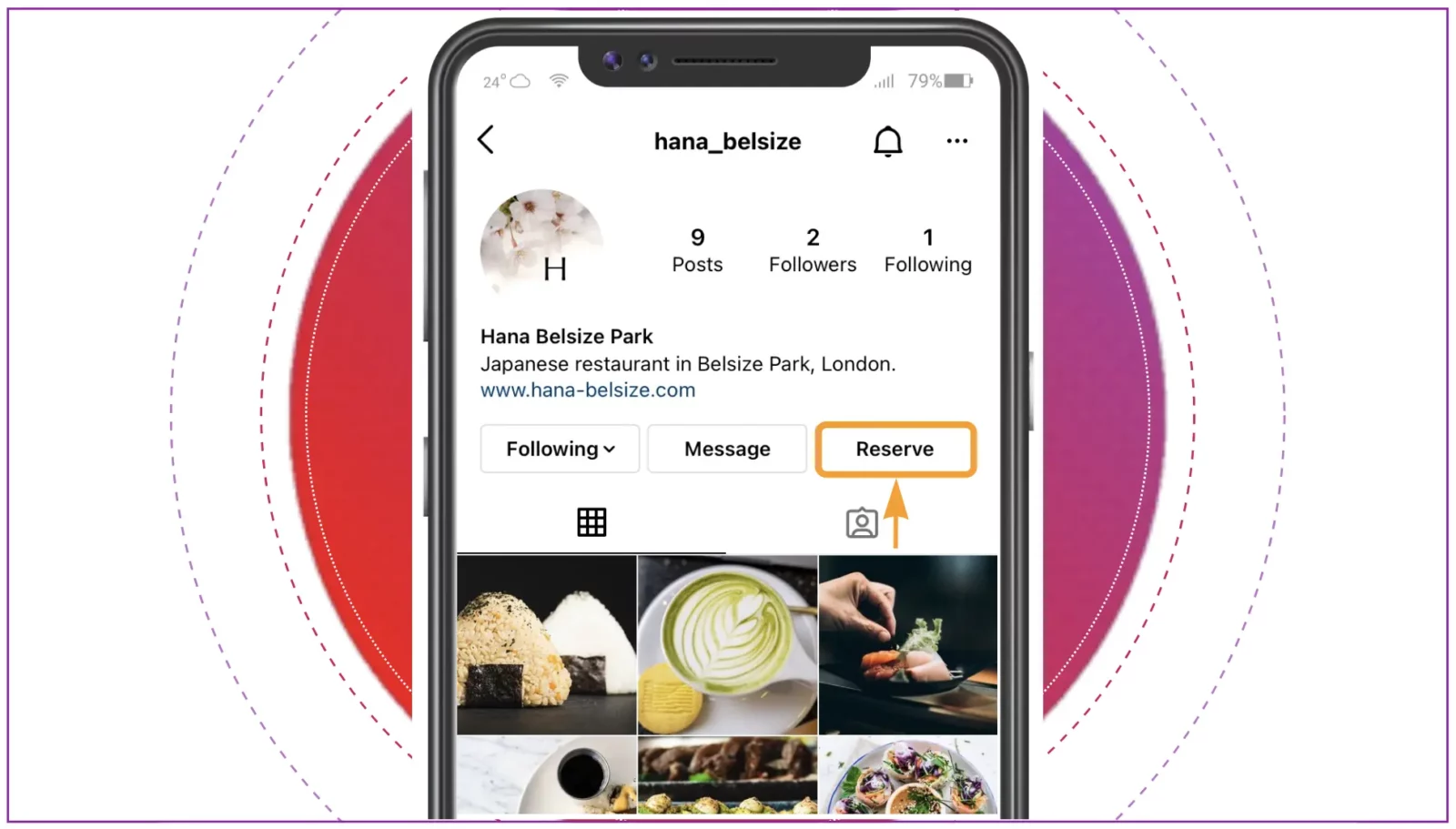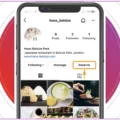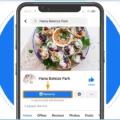Wie man die "Reservieren"-Schaltfläche zu seinem Instagram-Konto hinzufügt: Eine benutzerfreundliche 8-Schritte-Anleitung, um in wenigen Sekunden eine Buchungsschaltfläche zu Instagram hinzuzufügen.
Entdecken Sie, wie Sie eine Reservierungsschaltfläche zu Ihrem Instagram-Profil hinzufügen können
Restaurants können Buchungen von Instagram direkt in ihre bestehende Reservierungsverwaltungssoftware mit Mozrest erhalten. Aber wie fügt man einen Buchungsbutton zu Instagram hinzu?
Der Vorgang ist schnell und einfach. Befolgen Sie diese 8 Schritte, und Ihr Restaurant ist in wenigen Sekunden auf Instagram buchbar.
Diese Anleitung ist nützlich für Restaurants mit:
- Nur einem Instagram-Konto.
- Ein Instagram-Konto, das noch nicht mit einem Facebook-Konto verknüpft ist.
Wenn das Instagram-Konto deines Restaurants bereits mit deinem Facebook-Konto verknüpft ist, musst du nur noch die Buchungsschaltfläche zu deinem Facebook-Konto hinzufügen, und sie wird automatisch auch zu deinem Instagram-Konto hinzugefügt. Lies diese Anleitung, um zu erfahren, wie Sie einen „Reservieren“-Button zu Facebook hinzufügen.
8 Schritte, um die "Reservieren"-Schaltfläche zu Instagram hinzuzufügen
Schritt 1
Go to the ‘Edit Profile’ page and click ‘Contact Options’.
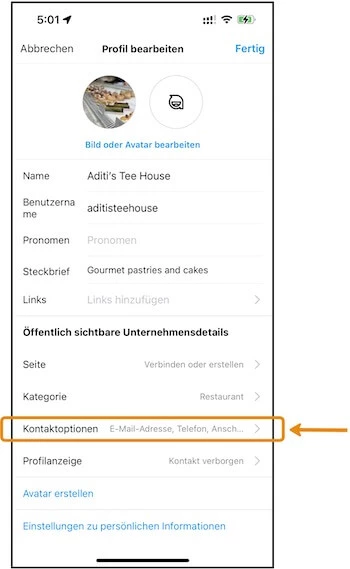
Schritt 2
Klicken Sie auf „Aktionsschaltfläche hinzufügen“.
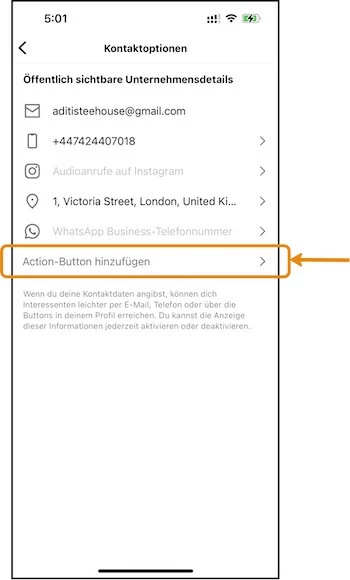
Schritt 3
Klicken Sie als Partner auf „Mozrest“, um eine Verbindung zur Instagram-Seite herzustellen.
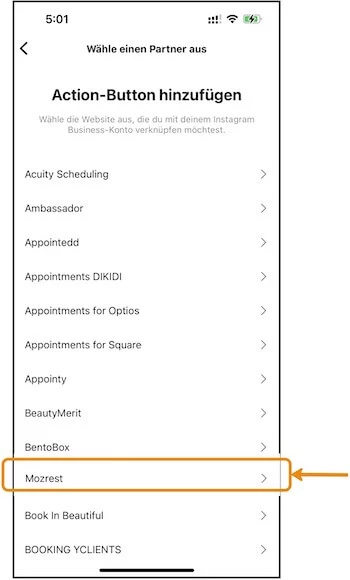
Schritt 4
Wählen Sie Ihre spezifische Reservierungsverwaltungssoftware, um den Single-Sign-On-Prozess zu starten.
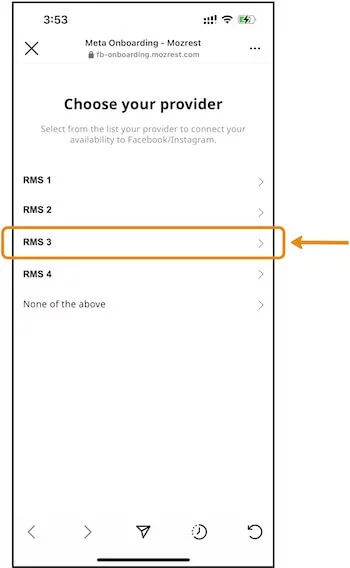
Schritt 5
Melden Sie sich mit Ihren Anmeldedaten für die Reservierungsverwaltungssoftware an, um die Verbindung zu bestätigen.
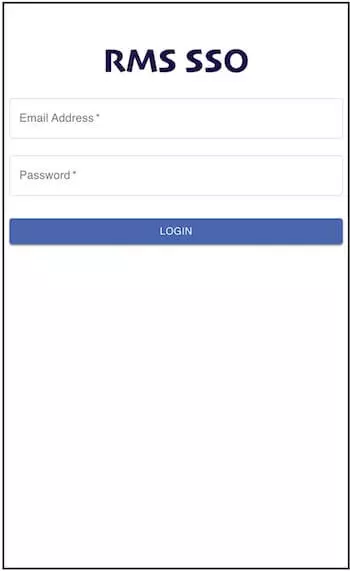
Schritt 6
Bestätigen Sie, dass das Instagram-Konto mit Mozrest verknüpft werden soll, und fahren Sie fort.
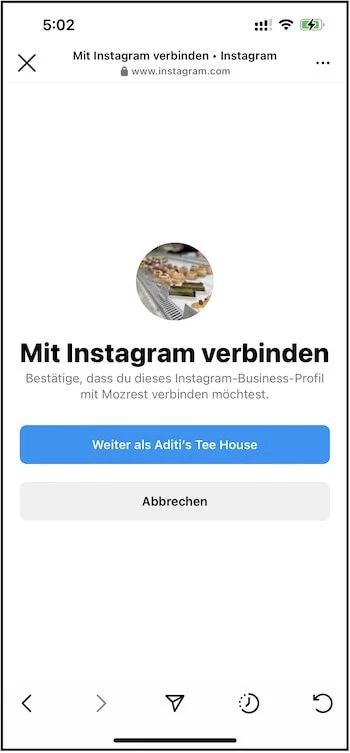
Schritt 7
Klicken Sie auf „Weiter“.
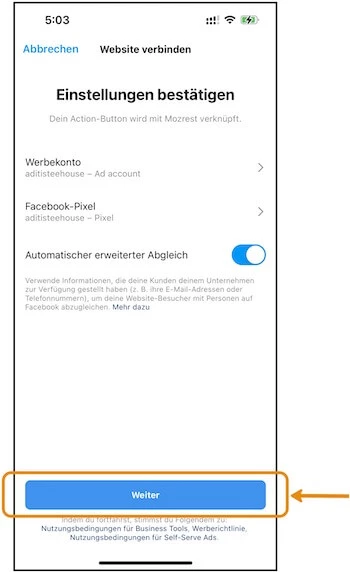
Schritt 8 – Der „Reservieren“-Button ist nun zu Instagram hinzugefügt
Herzlichen Glückwunsch, Sie sind bereit! Sie können jetzt den Button „Reservieren“ sehen auf Instagram.
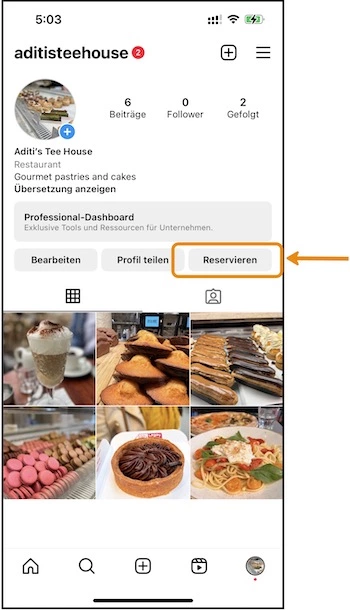
Zögern Sie nicht, uns zu kontaktieren, wenn Sie Fragen dazu haben, wie Sie die "Reservieren"-Schaltfläche zum Instagram-Konto Ihres Restaurants hinzufügen können. Das Team von Mozrest hilft Ihnen gerne weiter.